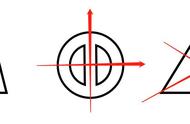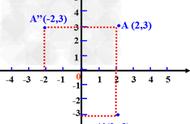零件图五角星的绘制方法
在我们日常生活之后,一般都会有简单的零件图需要绘制,一般看到零件图我们就会想到利用复杂的方法去处理,今天我们用一个简单并且方便操作的一个方法进行绘制,需要绘制的零件图如下所示:

1.当我们看到图形中尺寸较少时,我们就应该想办法去处理这个位置了,如图中告知我圆的大小为直径100,五角星为五个角,圆的角度为360度,那360除5等于72度,所以我们就可以开始将五角星的草图形状开始绘制,选择【插入】--【任务环境的草图】--【创建平面】--【选择Z方向】绘制好的如下图所示:

2.绘制好草图之后我们开始将五角星的高度进行拉伸,那我们看到五角星的一个角是左右对称的,所以我们只拉伸一个角的一半,高度为10MM,那我们选择【插入】--【设计特征】--【拉伸】--【选择Z方向】,拉伸好的图形如下图所示:

3.拉伸完一个三角形之后我们从图中可得到我们只需要三角形的一半,因为五角星是斜的一个零件,所以我们还需要利用修剪指令进行修剪,我们选择【插入】--【修剪】--【修剪体】--【新建平面】选择要修剪的三角形,然后选择新建平面自动判断进行修剪,修剪的图片如下图所示: